据悉,微星GT72S虽然售价略显高昂,不过确实是一款不可多得的产品。不仅外观前卫霸气,各种细节处理也非常用心;而且搭载了Intel第六代i7 6820HK处理器、16GB内存、1TB HDD+256GB SSD机身存储;并且配备了桌面级独立显卡NVIDIA GTX980,如此强劲的配置足够满足你的任何游戏需求。那么海尔T400笔记本电脑怎么用U盘装系统呢?此文小编就来为大家介绍微星msiGT72S笔记本一键u盘装系统win10教程。
具体详细步骤如下:
《1》 制作好U盘装机大师U盘启动盘,并将下载好的win10系统镜像文件储存到GHO文件夹中。
(U盘启动盘制作工具下载:http://www.upandashi/down/)
《2》 将U盘连接到电脑,并在重启等待画面的时候,快速按下启动快捷键“F11”(友情链接提示==〉U盘启动快捷键)进入启动项窗口,选择【03】启动Win8PE装机维护版(新机器)并按回车键确定。
(U盘启动盘制作教程:http://www.upandashi/syjc/649.html)
《3》 在“PE系统”页面中,我们点击“打开”选项,选择之前存放在U盘中下载好的win10镜像文件。如下图所示:
《4》 通常情况下,装机工具会自动加载系统镜像包的安装文件,我们只需要选择安装的位置。(默认情况下为C盘),点击“确定”便可。
《5》 当看到弹跳出的提示框,只需要点击“确定”就可以了,如下图所示:
《6》此时,你只需要耐心等到几分钟,待操作完成后,电脑会出现提示,直接点击“是”重启电脑就可以。
《7》 重启电脑后,系统便会自动进行安装流程,只需等待系统安装完成就里可以了。最后一步进入系统桌面前,还会再重启一次,就彻底完成了操作。
综上所述便是U盘大师微星msiGT72S笔记本一键u盘装系统win10教程的全部内容了。想要给自己的笔记本用u盘装系统win10系统的用户们,不妨根据上述的步骤来进行操作。如果有兴趣了解用u盘重装系统步骤win7的朋友们,不妨点击查看微星msiGT72S笔记本一键u盘装系统win7教程,将会有更详细的解答。
更多推荐
msi笔记本u盘装linux,微星msiGT72S笔记本一键u盘装系统win10教程

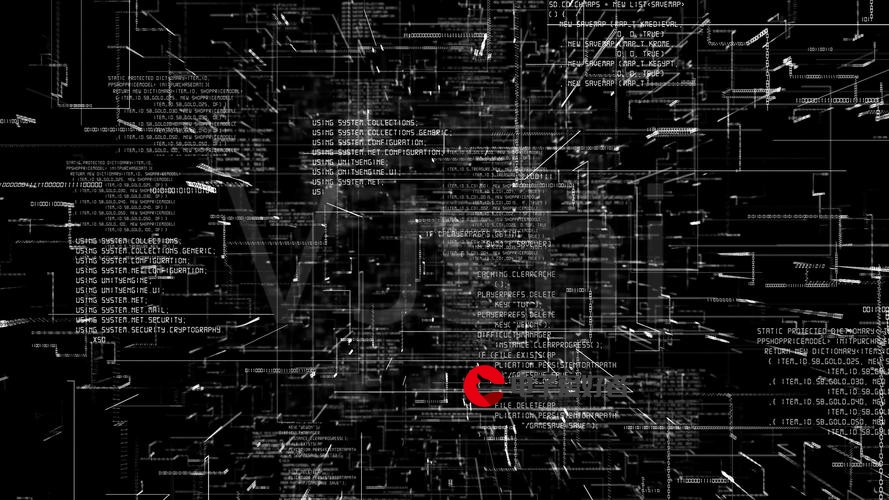







发布评论